How to Recover Inaccessible Files in a Raw Partition
概要:本文告訴用戶如何檢索存儲在原始分區中的無法訪問的文件。
當計算機無法識別存儲分區數據的應用格式時,就會發生原始分區。因此,用戶無權訪問該分區,也無法操作其上的數據。
症狀
下面列出的圖像顯示瞭如果存在原始分區問題,Windows 用戶可能會遇到的三種情況。
情況 1:當您嘗試打開驅動器/分區時。表明: 您需要在驅動器 E: 中格式化磁盤才能使用它.
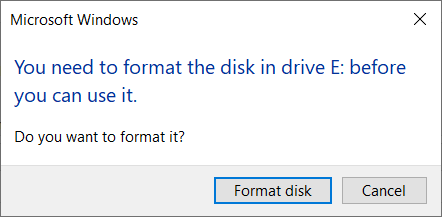
情況二:驅動 特性 兩者都顯示 0 個字節 已用空間 和 可用空間 部分,並且沒有指明文件系統類型。
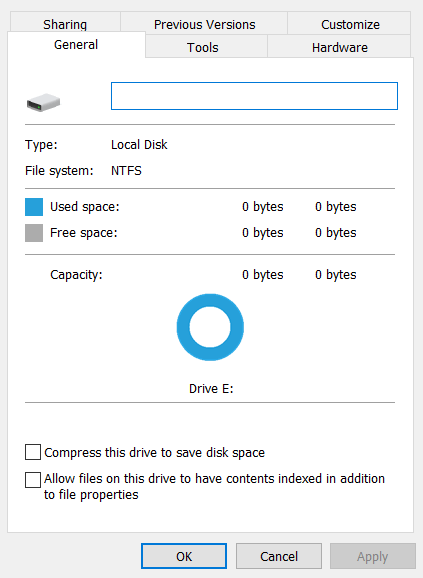
情況三:分區狀態在 Disk Management 或者是 生的 或沒有文件系統類型。

注意事項: 不同系統的情況不同。上面發布的示例是幫助用戶識別問題的一般案例。
How to Recover Inaccessible Files in a Raw Partition
可以看到,RAW分區是不允許進入的,那麼如何找回文件呢?最簡單的方法是使用強大的 數據恢復軟件 – Bitwar 檔案救援,它能夠檢索具有原始文件名和文件夾結構的文件。
請按照以下步驟逐步了解如何使用該軟件。
First of all, go to the 軟件官方下載頁面 and download Bitwar 檔案救援 for Win version. Complete the installation and launch it.
Step 1:在主界面可以看到Bitwar Data Recovery識別出你的Raw Partition的原始文件系統,並將其標記為NTFS_RAW(表示你的原始文件系統是NTFS), 結賬 原始分區。點擊 下一個.
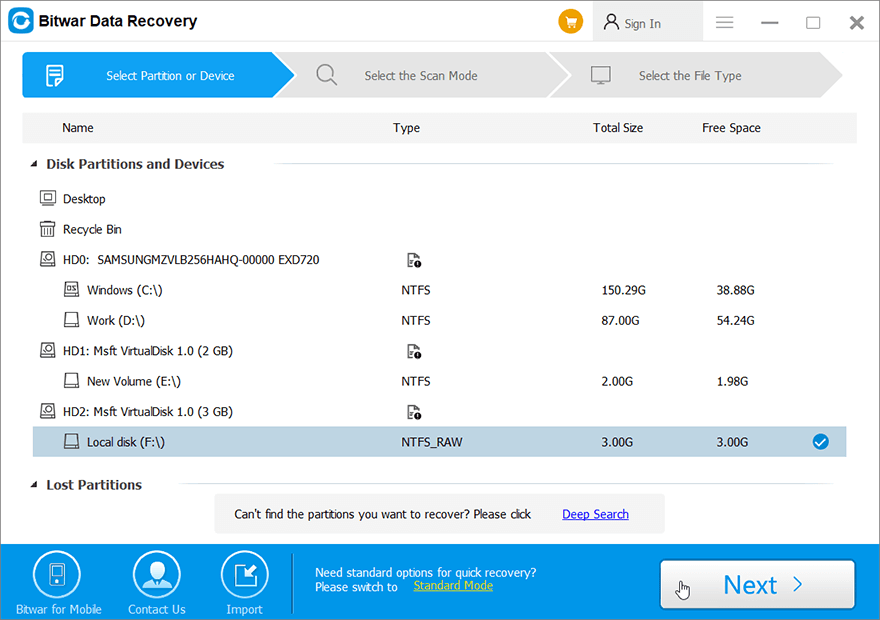
Step 2: Select 深層掃描,比快速掃描更有效,可以找到更多文件。然後點擊 下一個.
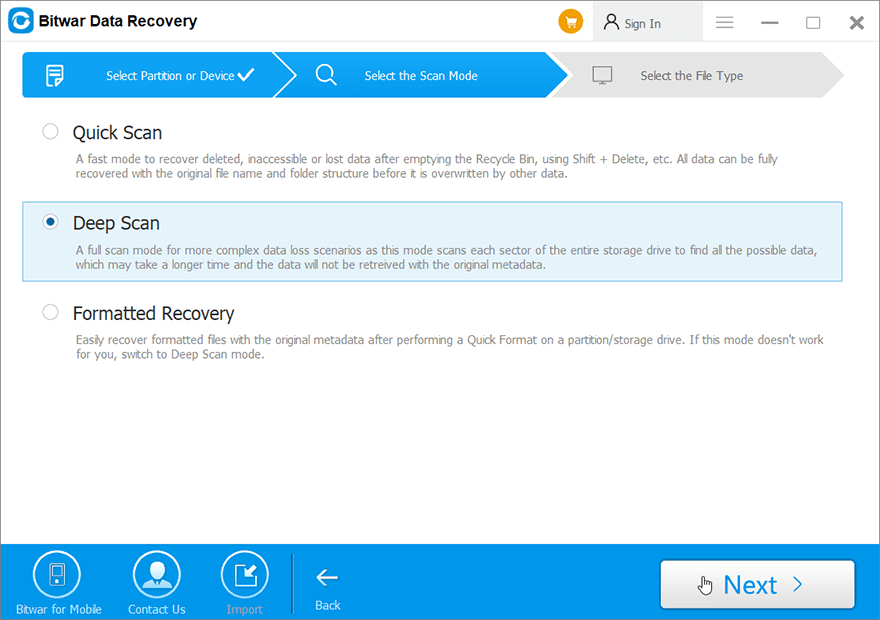
第 3 步:選擇要恢復的文件類型。然後點擊 掃描.
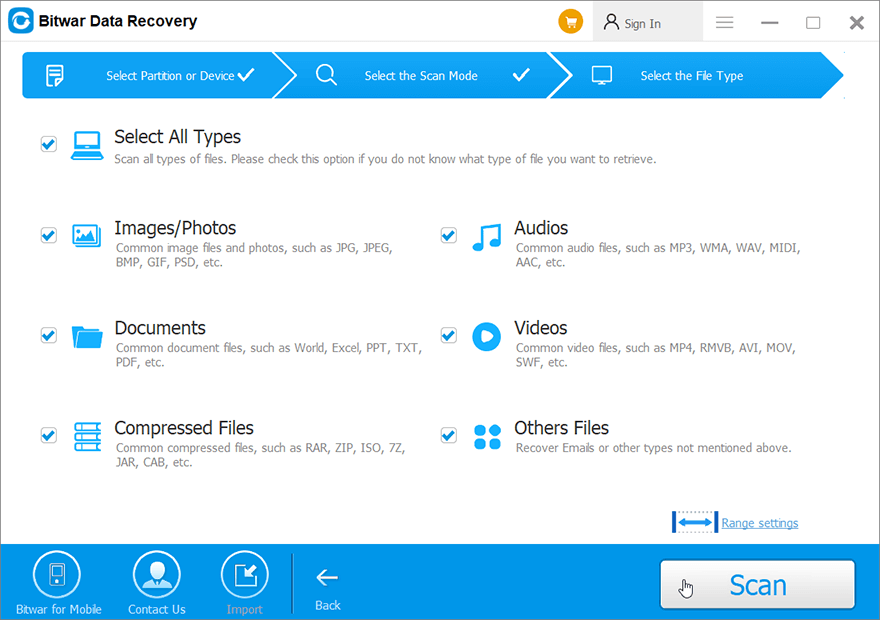
Step 4: 預覽, 篩選, 和 select 你想要的文件。然後點擊 恢復 將文件保存在安全的地方。
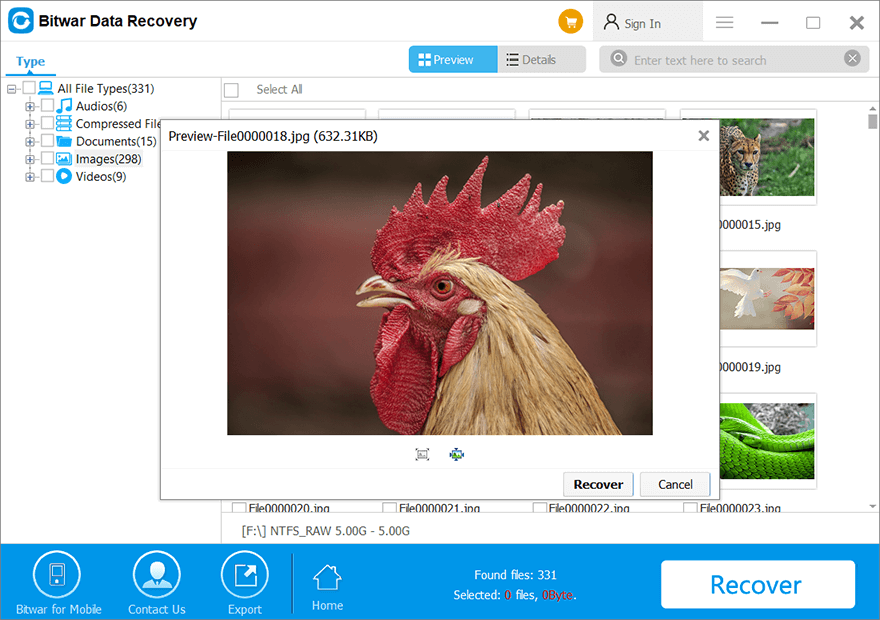
Note: 您無法將文件直接保存回 RAW 分區。因此,您最好將文件保存在另一個分區或外部驅動器上,然後將 RAW 分區快速格式化為 NTFS 或所需的文件系統,最後將您的數據傳輸回該分區。
如果您對該軟件提供的其他強大功能感興趣,請單擊以下鏈接進行探索。


